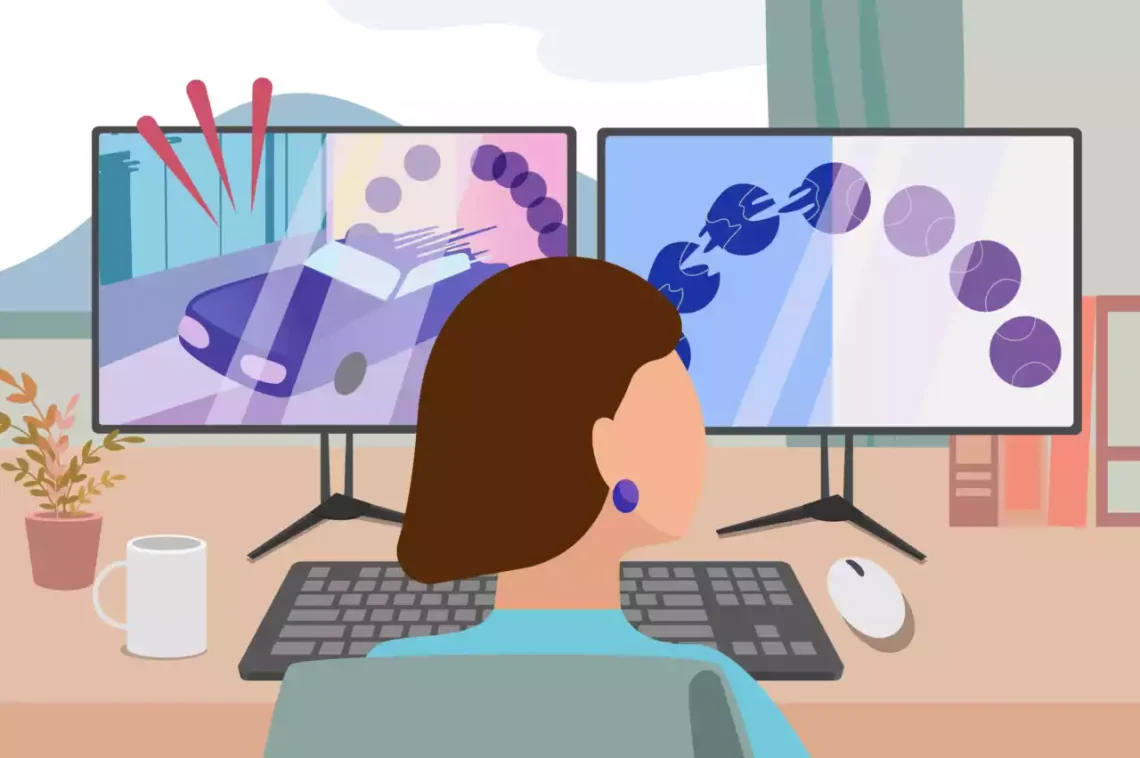MỤC LỤC BÀI VIẾT
TOP NHỮNG CÁCH MỞ LAPTOP DELL NHANH GỌN
Có thể thấy, việc mở laptop khá dễ dàng và thuận tiện, thế nhưng trong cuộc sống, ta thường có thói quen tìm ra các thủ thuật mở máy nhanh gọn để tiết kiệm thời gian. Bên cạnh đó là phòng tránh trường hợp bị hư hỏng một số tính năng và các linh kiện mở máy. Bài viết hôm nay Blog.maytinhViet.vn sẽ giới thiệu đến các bạn cách mở laptop dell nhanh gọn và các thao tác sử dụng liên quan khác.
Có thể thấy, khi sử dụng chiếc laptop dell, bạn có thể ấn nút nguồn thì máy sẽ tự động bật lên và hoạt động. Thế nhưng bạn cũng có thể thiết lập lại cài đặt để chuyển thao tác này từ bật máy thành bật cả màn hình một cách nhanh chóng và tiện lợi, chỉ cần nhấp chuột phải vào biểu tượng pin tại thanh tác vụ và chọn Power Options. Tiếp đó, nhấp vào Choose what the power button does.
Cách mở laptop Dell không cần nút nguồn

Mở laptop dell không có nút nguồn giúp người dùng linh động trong việc sử dụng. Tuy nhiên,không phải ai cũng biết được cách mở máy bằng phương pháp nhanh gọn lẹ này. Cùng theo dõi hai cách mở laptop không cần nút nguồn được chúng tôi chia sẻ sau đây nhé!
Cách mở laptop Dell bằng bàn phím

Đây được xem là cách mở laptop dell nhanh gọn lẹ. Bạn tiến hành chọn Power Management Setup và nhấn vào mục Power on by keyboard để xuất hiện giao diện chương trình khởi động bằng bàn phím. Bạn tiếp tục di chuyển thanh sáng và nhấn phím Enter. Sau đó, bạn nhập Password tại phần Enter password và tiếp tục nhấn F10 để lưu lại mật khẩu. Khi đã cài đặt xong chế độ khởi động laptop bằng bàn phím, anh em hãy thoát khỏi giao diện
Cách mở laptop Dell bằng chuột

Áp dụng cách mở laptop dell này, trước hết anh em cần mở nguồn cho laptop bằng nút nguồn. Sau đó, anh em tiếp tục chọn một phím từ F1 – F12 để truy cập Cmos setup. Tại chương trình Cmos setup, bạn cần chọn phím mũi tên để sang mục cần chọn và nhấn Enter.
Khi đã truy cập chương trình Cmos setup, anh em chọn lệnh Power on by mouse và click vào mục Double Click. Thiết lập xong phần cài đặt, bạn có thể mở laptop thông qua việc nhấn đúp chuột.
Cách mở laptop Dell khi quên mật khẩu

Cách mở laptop dell đúng cách khi quên mật khẩu đó chính là bạn cần đặt lại mật khẩu của mình.Tuy nhiên, nếu bạn muốn đặt lại mật khẩu thì trước đó bạn đã đăng ký một tài khoản Microsoft cá nhân khi mua và cài đặt máy tính, laptop và dùng nó để mở và truy cập vào máy tính.
Cách mở bluetooth trên laptop Dell

-
Bước 1 : Bạn chọn nút Start rồi chọn tiếp Control Panel và click Network and Internet trên giao diện màn hình
-
Bước 2 : Bạn tiếp tục truy cập vào mục Network and Sharing Center
-
Bước 3 : Ở bên phải giao diện, bạn tiếp tục chọn Change adapter settings
-
Bước 4 : Bạn chọn biểu tượng Bluetooth Network Connection và nhấp chuột phải chọn mở hoặc tắt là xong.
Cách mở wifi trên laptop Dell

Bước 1 : Anh em tiến hành bật wifi trên laptop và tiếp tục nhấn vào biểu tượng wifi là cột sóng ở góc tay phải của màn hình máy tính
Bước 2 : Bạn tiếp tục lựa chọn mạng wifi muốn kết nối thông qua việc nhấn chọn connect. Tại đó, mạng wifi hiển thị trong khoảng cách gần vị trí bạn nhất đến xa nhất.
Bước 3 : Nếu bạn muốn ngắt kết nối wifi bạn chỉ cần nhấn vào cột wifi đó và chọn Disconnect và thoát kết nối mạng wifi đó.
Các thông tin liên quan khác
Ngoài việc nắm bắt cách mở laptop dell đúng cách và nhanh chóng nhất, bạn cũng cần phải nắm bắt các thao tác và thủ thuật liên quan để có thể sử dụng tốt máy tính của mình cũng như xử lý các lỗi thường gặp trong máy tính của bạn
Cách tắt nguồn laptop bằng tổ hợp phím
Có thể thấy, ngoài cách tắt máy tính truyền thống như tắt nút nguồn, bạn cũng nên áp dụng cách tắt nguồn máy tính dell vô cùng đơn giản bằng tổ hợp phím. Đây được xem là cách tắt laptop dell linh động được nhiều người áp dụng
-
Anh em nhấn đồng thời tổ hợp phím Alt + F4 trên laptop dell có hệ điều hành Windows 10
-
Đối với hệ điều hành windows 7, bạn cần chọn nút Windows + mũi tên phải. Bạn cũng có thể áp dụng phím tắt Shutdown Win 7 thông qua việc nhân đôi dòng phím Windows và mũi tên phải rồi chọn nút Enter để tắt nhanh laptop của mình.
-
Đối với laptop dell sử dụng hệ điều hành Windows 8 và 10, bạn có thể xem xét sử dụng tổ hợp phím này bằng cách nhấn Windows + X + nhấn liên tục 2 lần để tắt giao diện màn hình nhé.
Lỗi laptop không lên đèn nguồn?
-
Thanh RAM bị hỏng hoặc có vấn đề: Đây được coi là nguyên nhân cốt lõi khiến laptop không lên nguồn.
-
Đèn màn hình bị hỏng: Đây cũng được xem là lí do khiến laptop bị mất đèn nguồn. Chi phí sửa lại đèn màn hình khá rẻ.
-
Mainboard gặp trục trặc: Trong thực tế, có khá nhiều linh kiện dẫn đến lỗi ở Mainboard laptop. Khi đã tìm được các nguyên nhân dẫn đến lỗi không lên đèn nguồn của laptop thì việc sửa chữa cũng tương đối đơn giản.
Lỗi máy tính bị sập nguồn đột ngột?
-
Máy tính của bạn sử dụng trong thời gian dài nhưng chưa bao giờ tả keo tản nhiệt mới cho CPU điều này làm máy nóng lên và nhanh chóng bị sập nguồn
-
Laptop của bạn bị hỏng mạch cảm biến làm cho laptop liên tục bị sập nguồn. Dấu hiệu này có thể xuất hiện cả với máy tính mới mua, khi nhiệt độ vừa mới lên mức 30, 40 thì máy đã bị sập nguồn.
-
Laptop dell của bạn đã bị nhiễm virus độc hại. Cũng có thể là do bạn sử dụng vô số các thiết bị kết nối với máy tính làm cho nhiệt độ của máy tăng cao.
Hy vọng thông qua bài viết được chia sẻ bởi máy tính Việt ở trên về cách mở laptop dell cũng như các thao tác liên quan, những người sắp và đang sử dụng laptop dell có thể tích lũy các thủ thuật và thao tác nhanh gọn để sử dụng máy tính của mình một cách hiệu quả và linh động hơn.